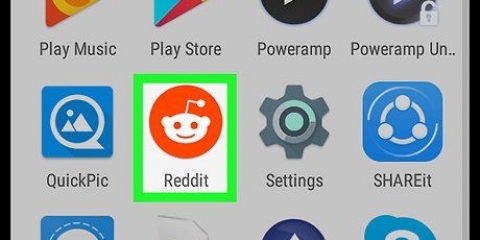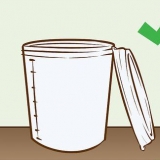Åpne zip-filer på android
Denne artikkelen vil lære deg hvordan du trekker ut en Zip-fil på Android-en din ved å bruke WinZip-appen.
Trinn

1. Åpne Play-butikken. Finn en hvit koffert med en flerfarget trekant på startskjermen. Hvis du ikke finner den, se etter den blant de andre appene dine.

2. Søk winzip. Skriv det inn i søkefeltet øverst på skjermen og trykk deretter "Enter" eller søketasten på tastaturet. En liste over treff vises.

3. Velg WinZip – Zip UnZip Tool. Ikonet er et gult arkivskap inne i et grått klemmehåndtak. WinZip-hjemmesiden på Play Store vises.

4. Trykk på INSTALL. En popup vil dukke opp som ber om å gi WinZip tilgang til filene dine.

5. Trykk ACCEPT. WinZip vil nå bli installert på din Android. Når installasjonen er fullført, vil `INSTALL`-knappen endres til `ÅPEN`.

6. Åpne WinZip. Hvis du fortsatt er i Play-butikken, trykk på `OPEN`-knappen. Hvis ikke, se etter WinZip-ikonet på startskjermen eller blant de andre appene dine.

7. Rull til venstre gjennom funksjonene. Når du kommer til slutten, vil du se en knapp som sier "Start".

8. trykk Start. Nå vil du se en liste over lagringsmapper på din Android. Mappene vil variere avhengig av enheten, men du kan se én mappe for SD-kortet og én for internminnet.

9. Velg zip-filen din. Du må søke i mappene til du finner filen. Når du trykker på filen, vil innholdet vises på skjermen.

10. Trykk på en fil for å åpne den. Hvis du ikke vil pakke ut filer til enheten din, kan du åpne en av filene ved å trykke på den nå. Så lenge filtypen støttes av Android, vil du kunne se den uten problemer.
Hvis filene er kryptert, må du angi krypteringspassordet før du kan se dem.

11. Velg filene du vil pakke ut. For raskt å velge alle filene i zip-filen, trykk på firkanten i øverste høyre hjørne av fillisten. Dette skal vise en hake ved siden av hver fil i listen.

12. Trykk på uttrekksknappen. Dette er det første ikonet (etter Zip-filnavnet) øverst på skjermen.

1. 3. Følg instruksjonene for å pakke ut filen. Du må velge en mappe på enheten for å lagre filene. Når filene er pakket ut, kan du enkelt se dem via Androids filbehandler eller en støttet app.
Artikler om emnet "Åpne zip-filer på android"
Оцените, пожалуйста статью
Populær